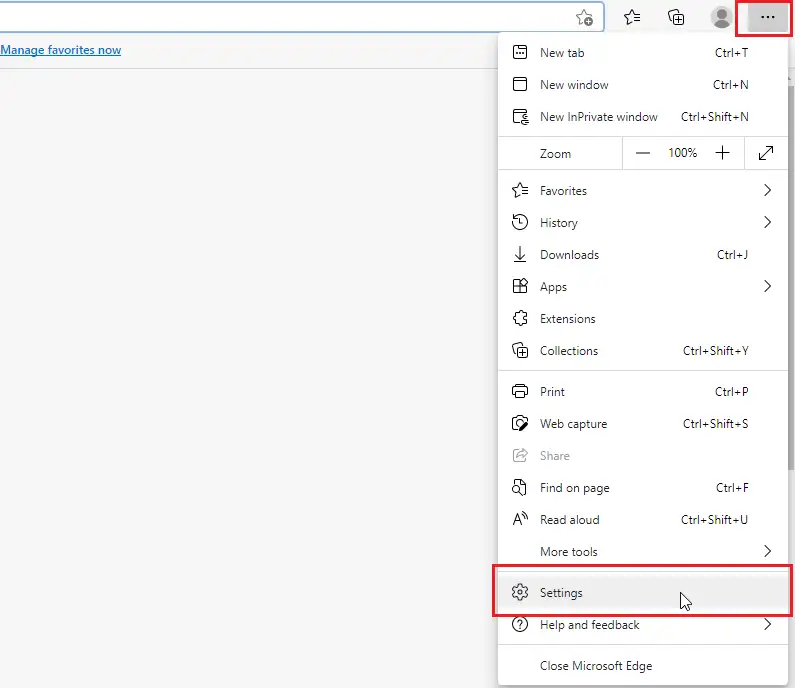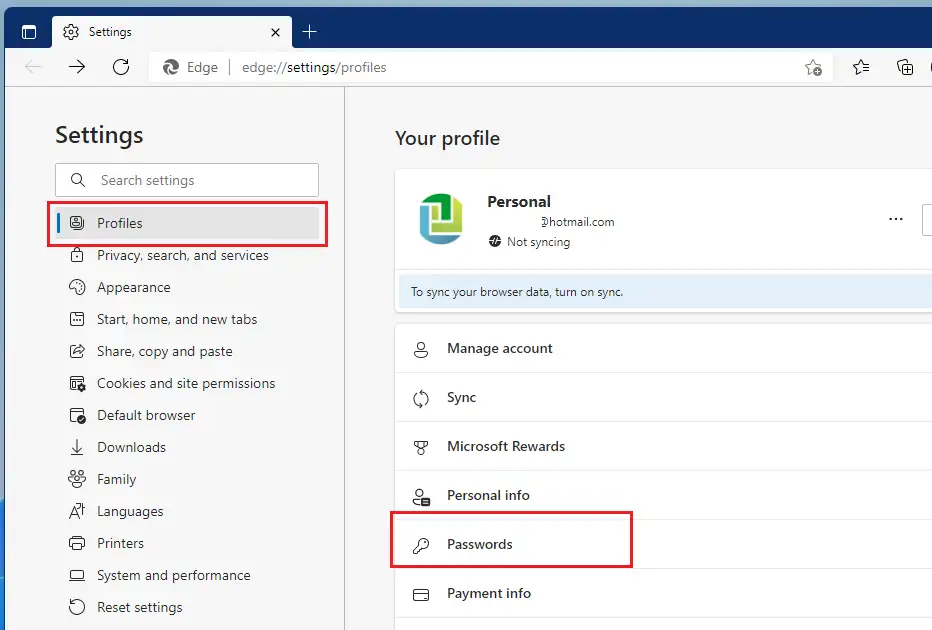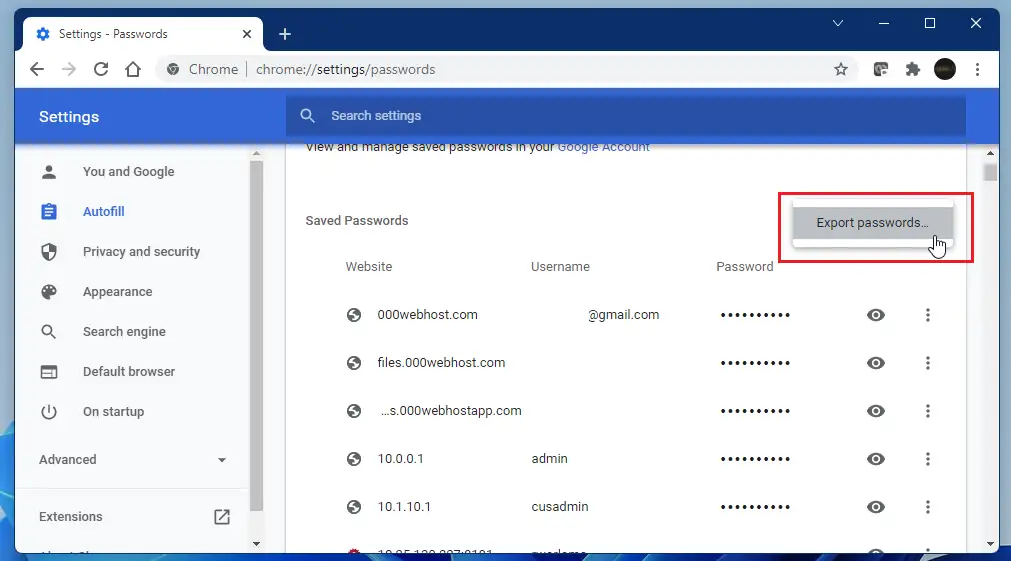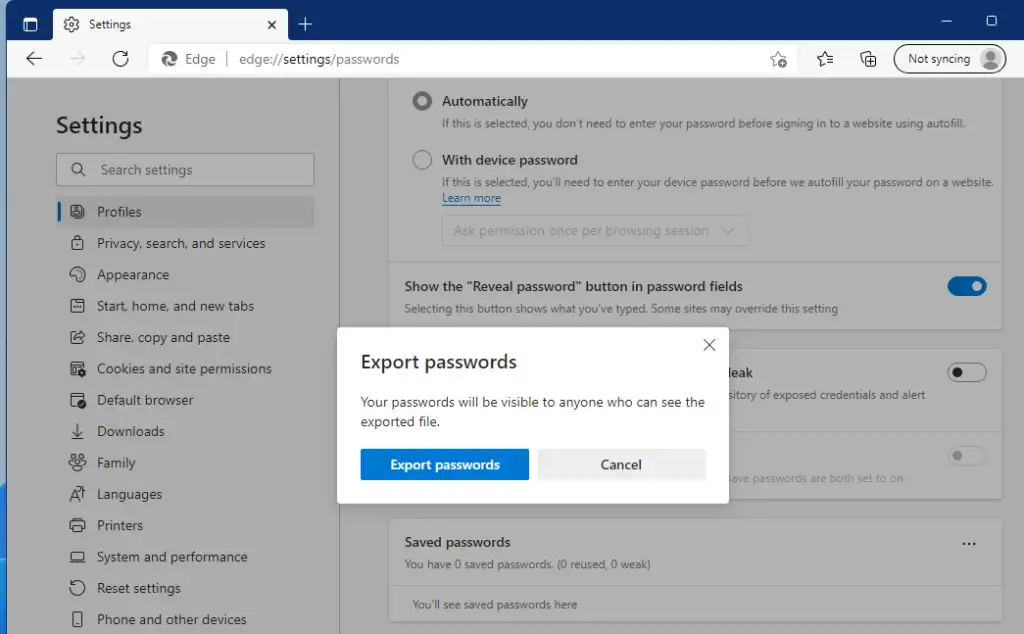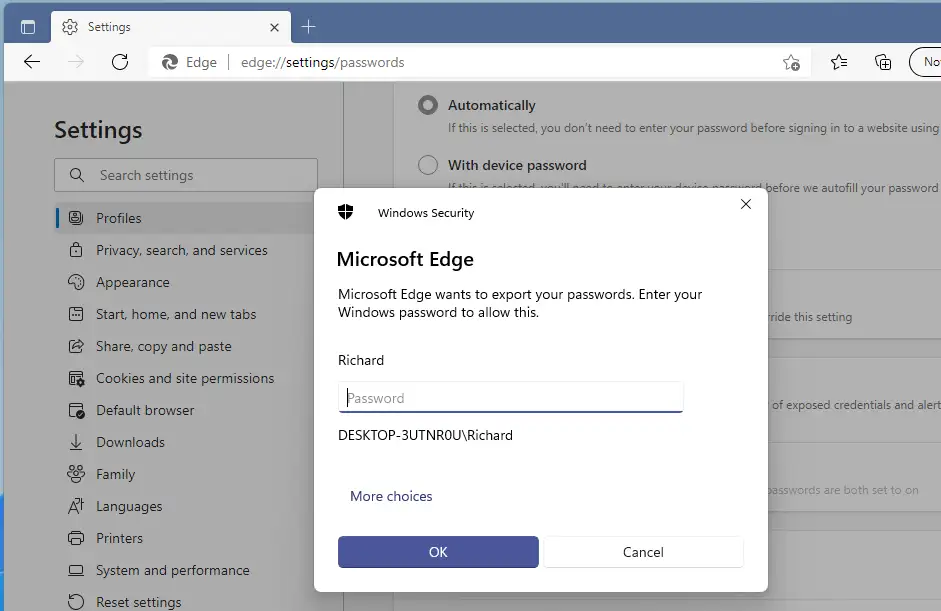Kini nga artikulo nagpakita sa mga estudyante ug bag-ong tiggamit nga mga lakang sa pag-eksport sa mga password gikan sa Microsoft Edge web browser. Ang Edge adunay built-in nga password manager nga mapuslanon alang sa mga katuyoan sa autofill. Bisan kung ang tagdumala sa password nga Edge maayo nga angay, mahimo nimong pangitaon ang uban pang mga tagdumala sa password sa ikatulo nga partido tungod kay ang mga magamit sa Edge mahimong dili labing luwas.
Kung kinahanglan nimo nga i-export ang password nga gitipigan sa Microsoft Edge aron mobalhin sa ubang mga tagdumala sa password, ang mga lakang sa ubos magpakita kanimo kung giunsa kana buhaton. Kung imong gi-export ang mga password gikan sa Edge, gitipigan kini sa usa ka format sa file .CSV Kini dali nga ma-import sa ubang mga tagdumala sa password.
Mahimo nimong gamiton kini nga file aron maatiman ang tanan nimo nga mga password o i-import kini sa usa ka luwas nga tagdumala sa password. Bisan unsa ang gusto nimong buhaton, ang pag-eksport sa mga password gikan sa Microsoft Edge yano ug prangka.
Aron masugdan ang pag-eksport sa mga password gikan sa Microsoft Edge, sunda ang mga lakang sa ubos.
Sa wala pa magsugod sa pag-install Windows 11, sunda kini nga artikulo Pagpatin-aw sa pag-instalar sa Windows 11 gikan sa USB flash drive
Giunsa ang pag-export sa mga password gikan sa Microsoft Edge
Sama sa nahisgutan sa sayo pa, ang pag-export sa mga password gikan sa Microsoft Edge yano ug prangka.
Sa ubos mao ang unsaon pagbuhat niini.
Aron ma-export ang imong mga password, kinahanglan ka nga naka-sign in sa usa ka account sa Microsoft ug profile sa browser. Dayon i-klik ang Settings (ellipse) sa ibabaw nga tuo nga suok ug pilia setting Ingon sa gipakita sa ubos.
Sa panid sa Settings, pilia Profileug pag-klik Mga Sandikahon sama sa gipakita sa ubos.
sa panid Profile ==> Mga password , i-klik ang karatula Ellipse (tulo ka bertikal nga punto) ug pagpili I-export ang mga password.
Sa pop-up screen, i-tap I-export ang mga password ang buton.
Ang Microsoft Edge mag-aghat kanimo sa pag-type sa imong Windows password sa dili ka pa tugutan nga i-export ang mga password sa Chrome.
Human nimo malampusong ma-type ang password sa Windows, tugotan ka nga i-save ang password bisan asa nimo gusto.
Mao kana, minahal nga magbabasa!
konklusyon:
Gipakita sa kini nga post kung giunsa ang pag-eksport sa mga password nga gitipigan Microsoft Edge. Kung nakit-an nimo ang bisan unsang sayup sa ibabaw o adunay idugang, palihug gamita ang porma sa komento sa ubos.